As 5 melhores alternativas de criador de DVD do Windows para Windows 10/8/7
“O Windows DVD Maker é gratuito?”
“O Windows 10 tem um criador de DVD?”
“O Windows 10 pode gravar DVDs?”
“Qual é o melhor criador de DVD para Windows 10?”
Windows DVD Maker é o software gratuito de gravação de DVD para Windows 7 e Windows Vista lançado em 2007. No entanto, a versão antiga do Windows DVD Maker foi removida do Windows 8. O Suporte da Microsoft anunciou que o Window DVD Maker não é compatível com Windows 10 em 2017.
Portanto, se quiser gravar um DVD no Windows 10 ou versões anteriores, você precisará usar um software gravador de DVD de terceiros. Qual é a melhor alternativa do Windows DVD Maker para Windows 10? Este artigo mostrará informações detalhadas sobre cada software de gravação de DVD do Windows 10, como desempenho do software, vantagens, desvantagens e muito mais. Basta ler e verificar.

Criador de DVD do Windows 2019 pode ajudar os usuários a gravar vídeos em DVDs no Windows 10/8/7/Vista/XP. Os filmes em DVD criados podem ser reproduzidos com software de reprodução de DVD e reprodutores de DVD independentes. Com amplo suporte para formatos de entrada de vídeo e menus de DVD personalizáveis, basta converter vídeo para o formato DVD com o Windows DVD Maker Windows 10.
Passo 1: Visite https://www.topwin-dvd-maker.org/ para baixar e instalar o Windows DVD Maker no Windows 10.
Passo 2: Inicie o Windows 10 gratuito do DVD Maker. Clique em “+” para importar seus arquivos de vídeo. Você pode clicar nas setas para cima ou para baixo para ajustar a sequência de vídeo.
etapa 3: Clique duas vezes no vídeo selecionado para adicionar legenda externa, se necessário.
Passo 4: Insira um disco DVD vazio no gravador de DVD.
Etapa 5: Clique em “Gravar DVD” para gravar um DVD no Windows 10. Você pode obter o tempo estimado na barra de progresso da gravação.
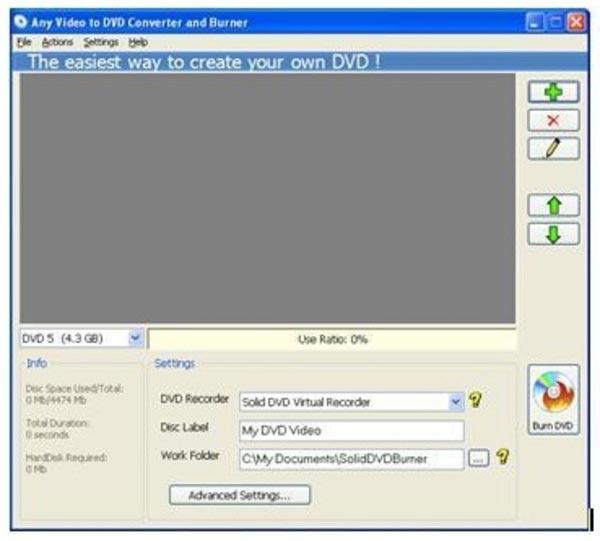
O Windows DVD Maker pode não ser a escolha ideal para todos os usuários. Durante esse período, você pode obter recursos semelhantes ou ainda melhores das seguintes alternativas gratuitas ao Windows DVD Maker.
Criador de DVD pode gravar vídeo do Windows Movie Maker em formato DVD com alta qualidade de imagem e som. Existem muitos modelos de menu de DVD pré-fabricados que você pode escolher, incluindo férias, viagens, família, casamento e muito mais. Claro, você pode alterar os fatores e adicionar sua própria imagem ou música de fundo para criar um DVD no Windows 10.
Antes de gravar vídeos em formatos de DVD, você pode editar vídeos e ajustar os efeitos de saída com facilidade. O criador de DVD do Windows alternativa oferece um editor de vídeo integrado. Além disso, você também pode adicionar faixas de áudio externas e legendas para gravação de DVD. É apenas a sua solução completa para editar e converter arquivos de vídeo em DVDs.
Baixe e instale gratuitamente a alternativa do Windows DVD Maker. Insira um disco DVD vazio na unidade de DVD. Em seguida, clique em “Adicionar arquivos de mídia” para importar todos os seus vídeos de origem.

Escolha seu arquivo de vídeo. Clique em “Faixa de áudio” ou “Legenda” para obter ferramentas de edição relacionadas. Por exemplo, você pode clicar em “Adicionar áudio” para adicionar música de fundo.

Verifique seu vídeo na interface principal. Clique em “Editar” para acessar as seções “Girar”, “Cortar”, “Cortar” e “Efeito”. A janela de visualização mostrará todas as alterações instantaneamente.

Defina o formato do DVD e a pasta de destino. Por fim, clique em “Criar” para começar a gravar vídeos em um DVD no Windows 10.
BurnAware Free é uma alternativa ao Windows DVD Maker totalmente compatível com o Windows 10. Você pode gravar vídeo em formatos de DVD gratuitamente. Quanto à criação de modelos, ajuste de menus de DVD e outras opções, é necessário atualizar para a versão completa.
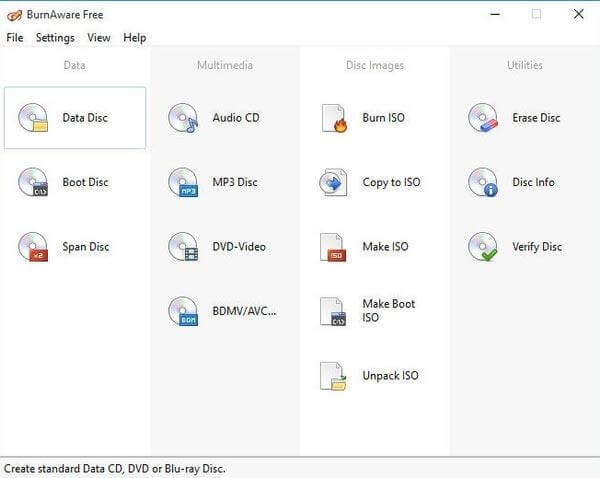
AnyBurn organizou todos os recursos em opções diretas. Você pode considerá-lo uma alternativa de um clique ao Windows DVD Maker no Windows 10. Não há filtros extras ou configurações complicadas. Você pode gravar arquivos de imagem, arquivos de mídia e pastas em discos DVD gratuitamente.
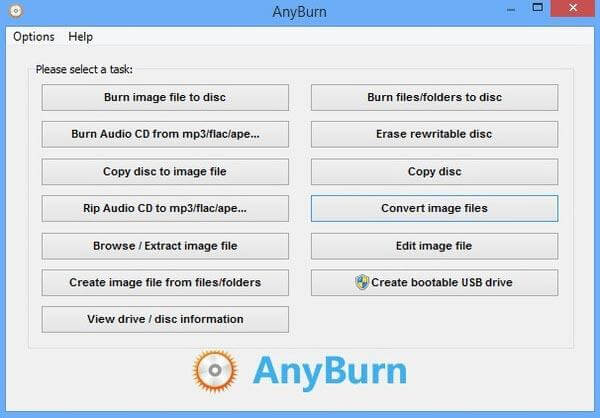
DVD Styler é uma alternativa multiplataforma ao Windows DVD Maker. Você pode criar modelos de menu de DVD e modificar as preferências de vídeo de acordo com sua necessidade. Por ser uma alternativa gratuita ao Windows DVD Maker, você não pode obter os filtros mais recentes.
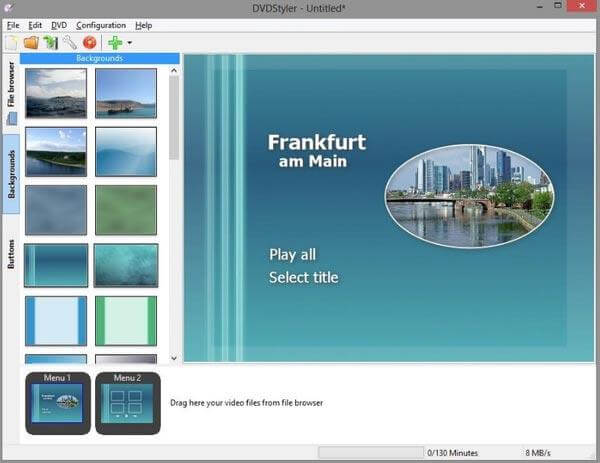
DeVeDe é um software de gravação de DVD de código aberto para criar DVDs e CDs de vídeo. Você pode reproduzir esses DVDs diretamente em players domésticos. O software alternativo gratuito do Windows DVD Maker permite aos usuários personalizar parâmetros, como proporção de aspecto, taxa de vídeo, etc.
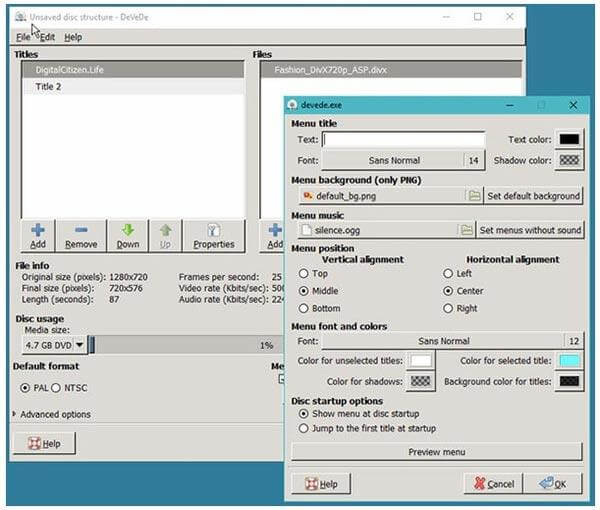
1. Posso baixar o Windows DVD Maker?
O Windows DVD Maker não é suportado no Windows 10. Se você quiser criar um DVD compatível com componentes de home theater, você deve encontrar um aplicativo na Microsoft Store. Além disso, você também pode baixar a alternativa do DVD Maker, DVD Creator, no Windows para gravar qualquer vídeo em um disco DVD.
2. O Windows DVD Maker oferece suporte a MP4?
Não. Todos os formatos de mídia suportados pelo Windows DVD Maker são os seguintes: Arquivos de vídeo (ASF, AVI, DVR-MS, M1V, MP2, MP2V, MPE, MPEG, MPG, MPV2, WM e WMV), arquivos de áudio (AIF , AIFC, AIFF, ASF, AU, MP2, MP3, MPA, SND, WAV e WMA e arquivos de imagem (BMP, DIB, EMF, GIF, JFIF, JPE, JPEG, JPG, PNG, TIF, TIFF e WMF ).
3. Como instalar o Windows DVD Maker no Windows 10?
O Windows DVD Maker não é compatível com o Windows 10 e interrompe as atualizações para usuários do Windows 10. Você não pode instalar o Windows DVD Maker em um computador com Windows 10, mas encontre uma alternativa como o DVD Creator para criar DVD e disco Blu-ray em um computador com Windows 10/8/7.
4. Qual é o melhor criador de DVD gratuito no Windows 10 sem marca d’água?
DVD Flick é o melhor criador de DVD gratuito no Windows 10 sem marca d’água. É simples oferecer todo o básico que o usuário precisa. Ele suporta uma ampla variedade de codecs de vídeo e áudio, para que você possa criar qualquer vídeo no DVD. Mas o gravador de DVD gratuito também tem suas desvantagens: possui um pequeno número de modelos de menu de DVD. Então, se você está procurando um criador de DVD versátil, é melhor escolher os pagos.
Com as alternativas profissionais e gratuitas do Windows DVD Maker acima, você pode gravar vídeo em formatos de DVD no Windows 10/8/7 com facilidade. O DVD Maker recomendado para Windows 10 é o DVD Creator. Até certo ponto, ele é seu editor de vídeo e gravador de DVD tudo-em-um. Você pode fazer seu próprio DVD com a tecnologia de aceleração avançada e interface intuitiva em minutos.
Mais leitura
Os 10 melhores softwares gratuitos de DVD Ripper para ripar DVD com facilidade
Existem 10 principais rippers de DVD gratuitos para você copiar DVD para qualquer vídeo com excelente qualidade. Como escolher o caminho certo para ripar DVD? Você pode aprender mais detalhes neste artigo.
Como copiar e copiar gratuitamente as temporadas completas de Game of Thrones da série de TV (1-5)
Quando você quiser aproveitar os motivos completos do Blu-ray de Game of Thrones, você não precisa levar o Blu-ray Player com mais de 20 discos Blu-ray de Game of Thrones, você pode usar o Blu-ray Ripper gratuito para obter tudo para livre.
Como copiar e copiar gratuitamente o filme Blu-ray X-Men Days of Future Past
Se você estiver interessado em X-Men Days of future past Blu-ray, você pode encontrar a melhor maneira de copiar e copiar gratuitamente o filme Day of Future Past no artigo.
Como fazer download gratuito e copiar Blu-ray de Teenage Mutant Ninja Turtles
Se você tem alguns amigos que não têm o Blu-ray Teenage Mutant Ninja Turtles, ou não têm o Blu-ray player do filme Teenage Mutant Ninja Turtles. Aprenda os detalhes para compartilhar o filme Blu-ray TMNT com seus amigos.